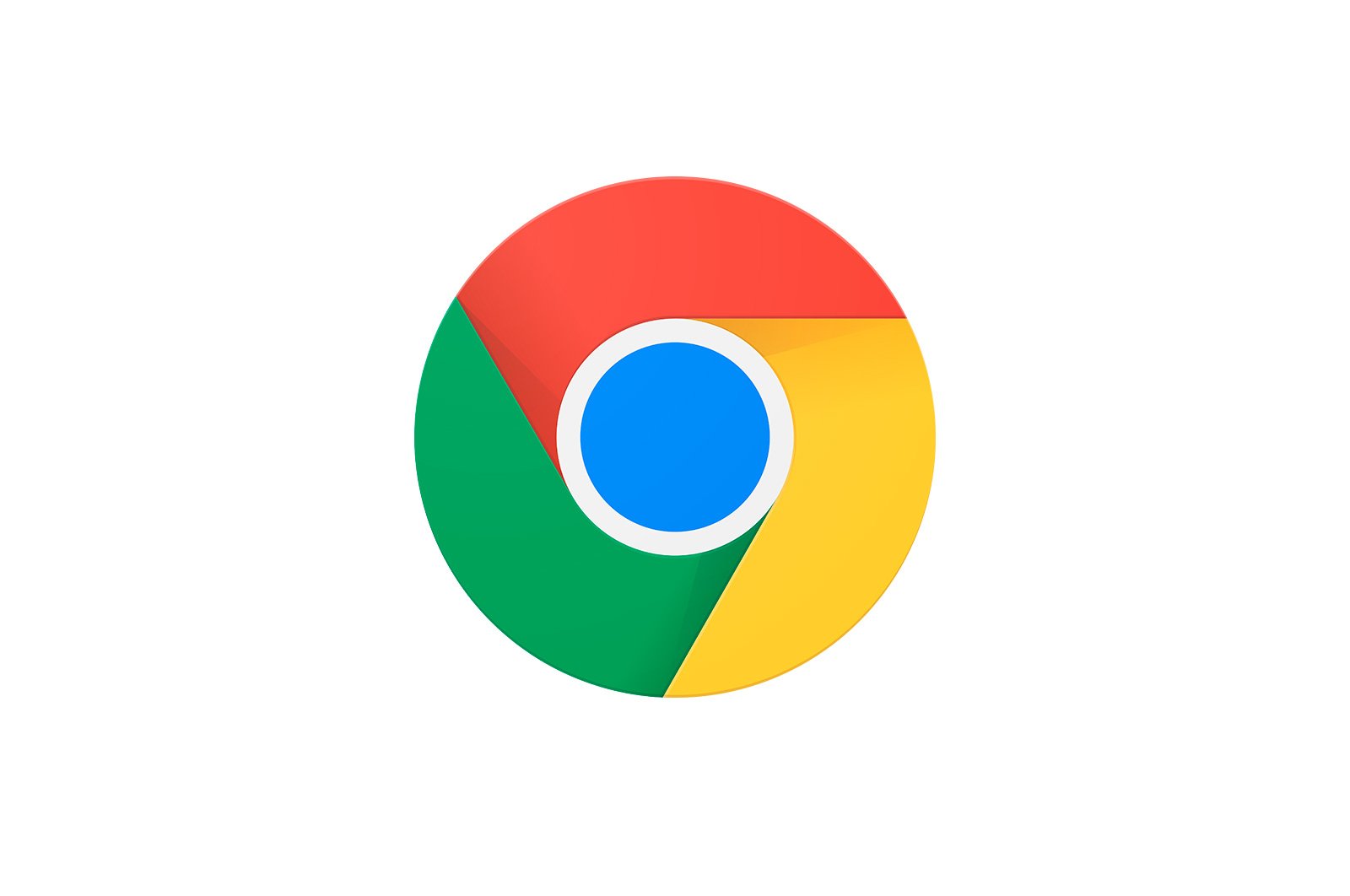
Google Chrome brauzerini tiklang haqida malumot
Muhim! Quyidagi ko’rsatmalarning har biri Google Chrome-ning tiklanishini o’z ichiga oladi, ammo bu butunlay boshqacha protsedura va har xil natijalarni beradi. Ulardan qaysi biri va qachon qo’llanilishi bajariladigan vazifaga bog’liq va biz buni har bir usulning boshida ko’rsatamiz.
1-usul: kirpiklarni tiklash
Agar Google Chrome-ning o’zi emas, balki brauzerning favqulodda o’chirilishidan keyin ochilgan yorliqlarni (masalan, muzlash va undan keyin majburiy o’chirish, xato yoki halokat kabi) tiklash kerak bo’lsa, siz ushbu taklifni pop- qayta yoqilgandan so’ng avtomatik ravishda paydo bo’ladigan oyna. Quyidagi rasmdagi tugmachani bosish darhol so’nggi sessiya davomida ochilgan barcha yorliqlarni qaytarib beradi.
Siz dasturning yuqori panelidagi kontekst menyusi, klaviatura yorlig’i, ko’rib chiqish tarixiga kirish va boshqa yo’riqnomada aytib o’tgan ba’zi boshqa usullardan foydalangan holda normal rejimda yopilgan saytlarni (xato bilan yoki qasddan) qayta ochishingiz mumkin. .
Ko’proq o’qing: Google Chrome brauzerida yopilgan yorliqlarni qanday tiklash mumkin
2-usul: Ma’lumotlarni tozalash va sozlamalarni tiklash
Qayta tiklash uchun Google Chrome-ni brauzer o’rnatilgandan so’ng, sizning Google hisobingizga kirish va sozlashingizdan oldin uni asl holatiga qaytarish kerak bo’lishi mumkin. Agar siz ushbu muammoni hal qilsangiz, foydalanadigan dastur versiyasiga qarab, quyidagilarni bajaring
Variant 1: kompyuterda brauzer
- Dastur menyusiga qo’ng’iroq qiling va o’zingizning sahifangizga o’ting «Sozlamalar»..
- Blokda ochilgan sahifani pastga siljiting «Maxfiylik va xavfsizlik».
- Ustiga bosing «Tarixni tozalash.».
- Yorliqda bo’lganingizda «Asosiy sozlamalar» ochilganida, to’plangan ma’lumotlarni o’chirishni istagan davrni tanlang. Iltimos, quyida keltirilgan barcha yoki shunchaki keraksiz toifalarni tekshiring va keyin teging «Ma’lumotlarni o’chirish»..
Yoki yanada samarali va puxta tozalash uchun yorliqqa o’ting «Kengaytirilgan»ochiladigan ro’yxatda. «Vaqt darajasi». variantni tanlang. «Har doim».,
ushbu oynada mavjud bo’lgan barcha narsalarni tekshiring va tugmani bosing «Ma’lumotlarni tozalash» tugmasi..
Muhim! Ushbu so’nggi amalni bajarish nafaqat tashrif buyurilgan saytlar, cookie-fayllar va vaqtinchalik brauzer fayllari tarixini o’chirib tashlaydi, balki parollar va avtomatik to’ldirilgan ma’lumotlar ham o’chib ketadi.
- Asosiy bo’limga qaytish «Sozlamalar». Google Chrome, pastki qismga o’ting va ro’yxatni kengaytiring «Plyus».
- Sahifani pastga siljiting va tanlang «Standart sozlamalarni tiklash».
- Qalqib chiquvchi oynada bosing «Sozlamalarni tiklash».
Jarayon tugashini kuting, keyin hisob to’xtatiladi.
Kirish va brauzerning barcha funktsiyalariga, shu jumladan ma’lumotlarni sinxronlashtirishga kirish uchun quyidagi yorliqni bosing (1) va tugmani ishlating Iltimos, qayta kiring. (2).
Avval foydalanuvchi nomini kiriting,
va keyin Google hisobingiz parolini ikki marta bosing «Keyingi». keyingi bosqichga o’tish uchun.
Yuqoridagi ko’rsatma ikki bosqichdan iborat: brauzer ma’lumotlarini tozalash (№ 1-4 punktlar) va brauzer sozlamalarini tiklash (# 5-7-bandlar). Istalgan natijaga qarab, ikkalasini ham birgalikda yoki alohida qilish mumkin.
Variant 2: Mobil dastur
Eslatma: Masalan, iOS (iPhone) uchun Google Chrome ilovasi yordamida quyidagi ko’rsatmalar ko’rsatilgan. Android-da bir xil natijaga erishish uchun siz aynan shu amallarni bajarishingiz kerak bo’ladi.
- Mobil ilova menyusiga kiring va o’zingizning sahifangizga o’ting «Sozlamalar»..
- Ochilgan sahifada biroz pastga siljiting.
va bo’limni bosing «Maxfiylik»..
- Bo’limni oching «Tarixni tozalash.».
- Bir vaqtning o’zida kerakli narsalarning qutilarini yoki barchasini belgilang,
yuqoridagi ro’yxatda, iltimos, ko’rsating «Vaqt darajasi».Siz o’chirmoqchi bo’lgan to’plangan ma’lumotlar.
- Siz tanlaganingizdan so’ng, oynaning pastki qismidagi yozuvni bosing «Tarixni tozalash.»
va ochilgan oynada niyatlaringizni tasdiqlang.
Birozdan so’ng, Google Chrome-ning asosiy ma’lumotlari telefoningizdan butunlay o’chiriladi, bu esa ochilgan oynadagi xabar bilan tasdiqlanadi.
Brauzerning mobil versiyasini to’liq tiklash imkoniyati yo’q; aksincha, sizning hisobingizdan chiqib, qurilmangizdagi barcha ma’lumotlarni o’chirib tashlashingiz so’raladi. Aslida, ushbu protsedura avvalgi ko’rsatma bilan bir xil va uni bajarish mumkin «Sozlamalar».profil rasmingizni bosish, tegishli elementni tanlash va niyatlaringizni tasdiqlash orqali.
3-usul: profilingizni tiklang
Agar boshqa tomondan, Google Chrome-ni qayta tiklash bilan siz ba’zi bir brauzer muammolarini bartaraf etishni yoki har xil turdagi xatolar va nosozliklardan so’ng uning ishini tiklashni nazarda tutsangiz, yuqorida aytib o’tilganlarga qaraganda boshqacha algoritm bo’yicha harakat qilishingiz kerak. Ushbu holatlarda nima qilish kerakligini quyida keltirilgan boshqa maqolalarda aytib o’tgan edik.
Ko’proq o’qish:
Agar Google Chrome brauzeri ishlamasa nima qilish kerak
Agar Google Chrome brauzeri ishga tushmasa nima qilish kerak
4-usul: Ma’lumotlarni sinxronlashtirish
Google Chrome-ni qayta tiklash vazifasi brauzer ishlatilayotgan boshqa qurilmada saqlangan va o’rnatilgan ma’lumotlar va sozlamalarga kirishni ham o’z ichiga olishi mumkin. Siz o’zingizning ma’lumotlaringizni sinxronlash orqali bunga erishishingiz mumkin, bu funksiya Google hisobingizga kirishingiz bilan avtomatik ravishda faollashadi, ammo agar bunday bo’lmasa, quyidagilarni qilishingiz kerak bo’ladi
Shuningdek o’qing: kompyuteringizda va telefoningizda Google hisobiga qanday kirish mumkin
- Siz foydalanadigan brauzer versiyasidan qat’i nazar (kompyuter dasturi yoki mobil dastur), uni oching «Sozlamalar»..
- Bo’limga o’ting «Google xizmatlarini sinxronlashtirish».
- Funktsiyani faollashtiring (ro’yxatdan o’tish o’rniga kompyuterda «Yoqish». tugmasi ko’rinadi «Aloqani uzish».,
mobil versiyada shunga o’xshash vazifani almashtirish tugmasi bilan hal qilinadi), agar ilgari bajarilmagan bo’lsa va ma’lumotlarni sinxronizatsiya tugaguncha kuting.
Agar xohlasangiz, qurilmalar o’rtasida qaysi ma’lumotlar sinxronlashtirilishini va qaysi biri mos kelmasligini ko’rsatib, ushbu funktsiyaga ba’zi o’zgarishlar kiritishingiz mumkin. Buning uchun:
- Kompyuter brauzeri sozlamalarida kichik bo’limni oching «Sinxronizatsiya uchun ma’lumotlarni boshqarish».,
va mobil ilovada. «Sinxronizatsiya»..
- Kompyuteringizda bir variantni tanlang «Sinxronizatsiya sozlamalari»uni marker bilan belgilash,
va telefonda yonidagi kalitni o’chirib qo’ying «Hammasini sinxronlashtiring.».
- O’zingizning xohishingiz bo’yicha ushbu parametrlarni tekshiring,
barcha qurilmalarda mavjud bo’lishi kerak va keraksizlarini o’chirib qo’ying.
Ilovada kiritilgan o’zgarishlarni saqlash uchun yuqori o’ng burchakda joylashgan yozuvni bosing «Bajarildi»..
5-usul: Brauzerni qayta o’rnating
Kompyuteringizda Google Chrome-ni qayta tiklashning so’nggi varianti biz maqolaning birinchi qismida muhokama qilganimiz bilan ko’p jihatdan bir-biriga to’g’ri keladi, chunki bu bizga o’xshash natijaga erishishga imkon beradi: toza brauzer, saqlangan ma’lumotlarsiz va o’zimiz aniqlagan konfiguratsiyalarsiz, paydo bo’lganidek, birinchi ishga tushirishda foydalanuvchiga. Ushbu protsedura dasturni kompyuteringizdan to’liq o’chirib tashlashni, operatsion tizimni ishlatilishining barcha izlaridan tozalashni va keyinchalik ishlab chiquvchining rasmiy saytidan yuklab olingan joriy versiyani o’rnatishni o’z ichiga oladi. Biz har bir bosqichni veb-saytimizdagi alohida maqolada batafsilroq bayon qildik.
Ko’proq o’qing: Google Chrome brauzerini qanday qayta tiklash mumkin
6-usul: Ilovalarni tiklash (iOS va Android)
Google Chrome-ni qayta tiklash uchun avvalgisiga o’xshash variant, ammo uning mobil versiyasi — bu yoki boshqa sabablarga ko’ra o’chirilgan dasturni qayta tiklash. Ikkala iPhone va Android-da buni amalga oshirishning eng oson usuli — mos ravishda oldindan o’rnatilgan do’kon -App Store yoki Google Play Market-dan foydalanish, ammo boshqa usullar ham mavjud. Biz ularning barchasini boshqa qo’llanmada batafsil muhokama qildik.
Batafsil: Telefoningizda dasturni qanday tiklash mumkin
Biz sizning muammoingizda sizga yordam bera olganimizdan xursandmiz.
Bizning mutaxassislarimiz imkon qadar tezroq javob berishga harakat qilishadi.
Ushbu maqola sizga yordam berdimi?
Gugl xrom, Texnologiyalar
Google Chrome brauzerini tiklang